如何在Excel中设置显示或隐藏网格线?
许多小伙伴在工作或者学习的过程中都会使用到excel,如果我们想要设置显示或者隐藏网格线应该如何操作呢?今天,小编就教大家在Excel中设置显示或隐藏网格线。
具体如下:
1. 首先,我们在电脑中打开excel,运行软件,如图。
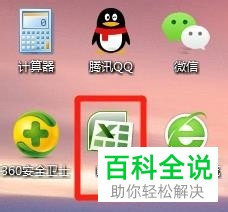
2. 然后在上方的工具栏中点击【视图】,如图。
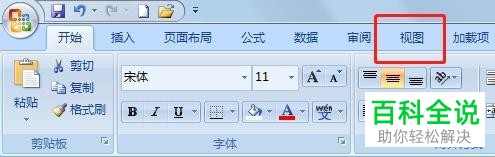
3. 然后我们在下方看到【网格线】选项,将左侧的勾取消,如图。
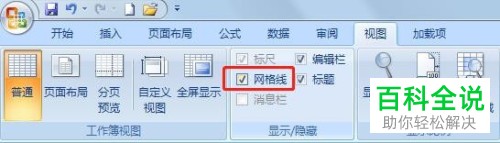
4. 然后我们在表格中就可以看到网格线被隐藏了,如图。

5. 如果我们要显示网格线,将这个选项左侧的复选框勾选即可,如图。

6. 我们在上方工具栏中点击【打印预览】,可以看到对网格线的设置在打印的时候不会显示,如果我们要打印网格线还需要进行设置,如图。
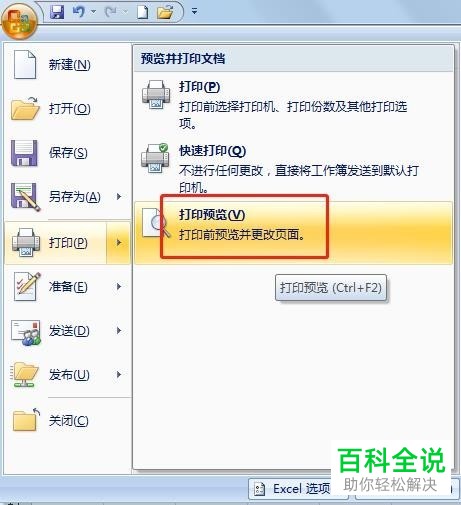

以上就是小编教大家在Excel中设置显示或隐藏网格线的方法,希望可以帮到大家。
赞 (0)

